- Informations
- Scribblog
-
Premium
- L'offre premium
- Configuration vitrine premium
- Contact
- Aide
- Login
- S'inscrire
Le tableau de bord est la première chose que vous créez une fois inscrit à scribbook. Il présente tout d'abord un encart utilisateur simple (pour le moment), vous renseignant sur votre abonnement et l'espace que vous utilisez sur Scribbook.

En cliquant sur le jolie bouton Afficher mes statistiques, vous affichez un nouvel encart qui vous présente toute une série de statistiques personnelles. Avec ça vous allez pouvoir suivre au plus près votre évolution sur Scribbook !
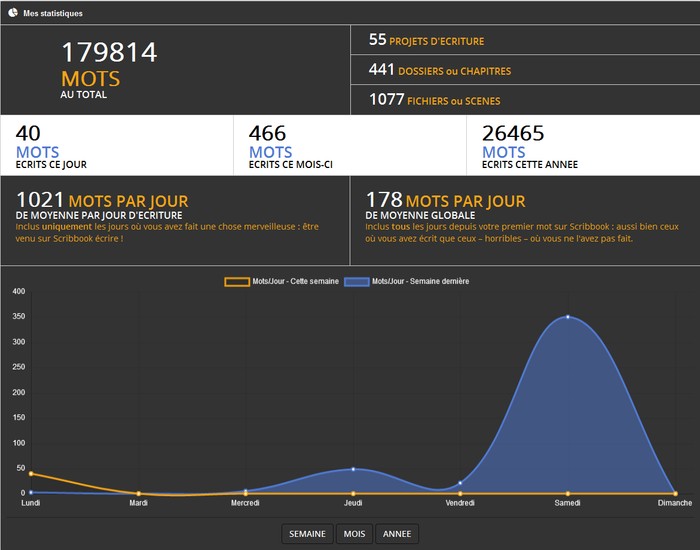
A terme, on intégrera un peu de gamization optionnelle (badge, level, etc...) afin de vous encourager dans votre passion/votre travail.
C'est aussi depuis cet écran que vous pourrez consulter la liste de vos projets, leur évolution (jauge d'objectif si vous en avez défini) et en créer des nouveaux. Durant la phase Bêta, il n'y a aucune limite concernant le nombre de projet que vous pouvez posséder.
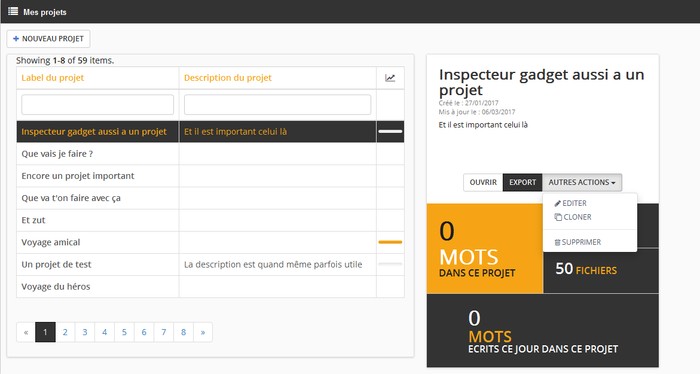
Au niveau de la liste des projets, vous avez la possibilité par tuile de :
Pour créer un nouveau projet, il suffit de cliquer sur le "NOUVEAU PROJET" ce qui ouvrira une popup de création.
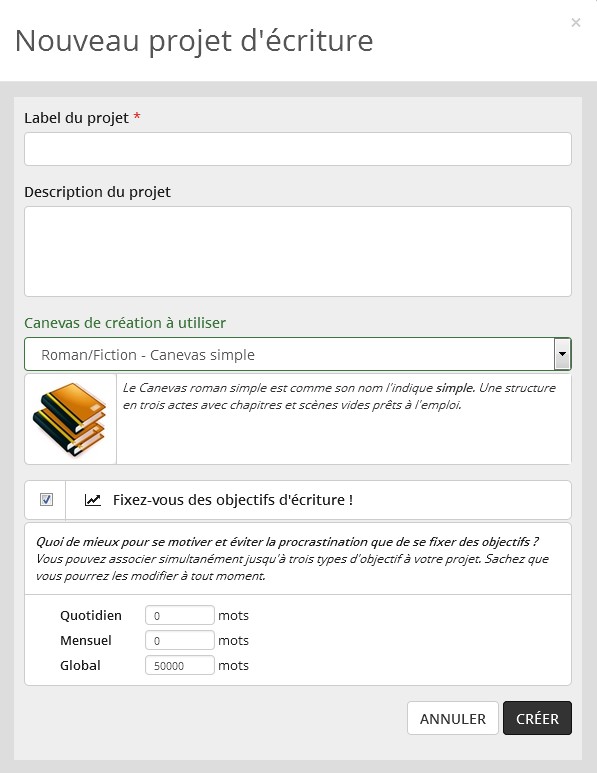
Scribbook vous fourni un certain nombre de canvas qui vous aiderons à structurer vos projets (Méthode flocon, le voyage du héros, etc.). Si vous ne savez pas quoi choisir, essayez les tous ! Le plus simple pour débuter peut aussi être de partir sur le canvas simple, de l'adapter à votre goût, puis de vous en servir comme canvas pour vos autres projets par exemple (fonction clonage).
Vous pouvez aussi vous fixez des objectifs d'écritures ! Ainsi bye bye la procrastination !
Le projet s'ouvre directement suite à sa création.
Le menu de gauche PLAN est la base managériale de votre projet. Il permet de gérer la répartition de vos scènes, de vos chapitres etc... Ce menu hierarchique permet le Drag & Drop, c'est à dire que vous pouvez déplacer fichiers et/ou dossiers à l'aide de votre souris.
Pour dé-sélectionner en mode sélection multiple :
En fonction de la sélection - simple ou multiple, fichier ou répertoire - les options qui s'offrent à vous ne sont pas les mêmes. Un clic droit de votre souris (ou maintient du touch sur mobile) ouvre un menu d'action différent en fonction de la sélection.

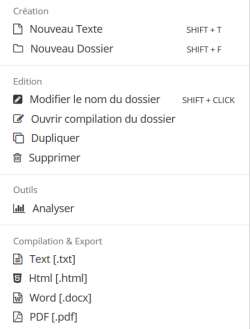
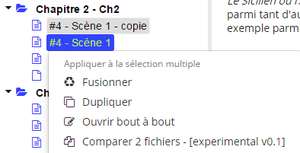
Fusionne bout à bout toutes les scènes sélectionnées en un seul et même fichier (le premier hiérarchiquement). Les autres fichiers disparaissent suite à la fusion (envoyés dans la corbeille).
Utilisée sur un répertoire, la fusion s'effectue sur tous les fichiers le constituant dans l'ordre hiérarchique de l'arbre.
Permet de dupliquer les fichiers sélectionnés. Les nouveaux fichiers sont suffixés " - copie".
Permet d'ouvrir bout à bout dans l'éditeur compilé les fichiers sélectionnés.
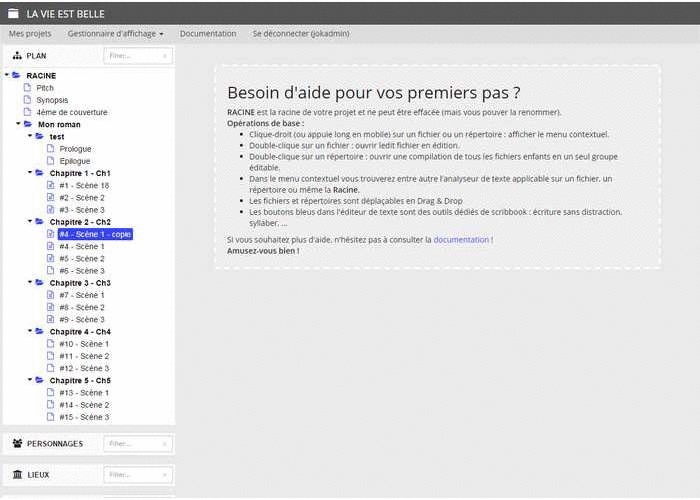
L'éditeur de Scribbook est un éditeur wysiwyg (« what you see is what you get ») classique, c'est à dire qu'il permet de composer visuellement le résultat obtenu (contrairement à un éditeur markdown par exemple). Je ne vous ferai pas l'affront de détailler ce que sont les options italiques ou mises en gras. Je vais plutôt vous parler des options et outils que nous y avons ajouté.
L'application sauvegarde maintenant toutes les 5 secondes une image du fichier ouvert en cours sans aucune action de votre part (avec son synopsis s'il y a lieu). La sauvegarde est locale à votre navigateur (Firefox, Chrome, etc...).
Pour information, les navigateurs modernes autorisent les applications web à stoker jusqu'à 5 Mo de données en local.
Dès que vous commencer à saisir dans un fichier ouvert l'icône Cloud Sync  devient orange indiquant que la sauvegarde locale et distante sont différentes (non synchronisées).
Appuyer quand vous le souhaitez sur le bouton lance une sauvegarde distante. Si la sauvegarde distante est réussi, l’icône passe du vert au noir classique.
devient orange indiquant que la sauvegarde locale et distante sont différentes (non synchronisées).
Appuyer quand vous le souhaitez sur le bouton lance une sauvegarde distante. Si la sauvegarde distante est réussi, l’icône passe du vert au noir classique.
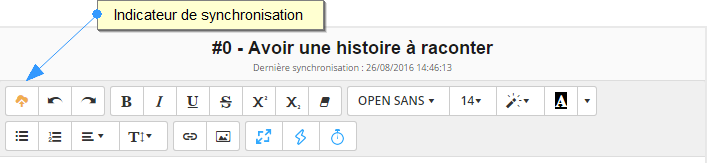
Scribbook lance en automatique une sauvegarde distante toutes les 5 minutes en tache de fond du fichier ouvert en cours. Dans tous les cas lorsqu'une synchronisation/sauvegarde distante est lancée, Scribbook vérifie post sauvegarde que la copie distante est identique à la dernière sauvegarde locale et si tout va bien nettoie alors le local.
Désolé si je vous ai perdu ! En gros vous avez toujours une copie fraîche en local tant que le distant est pas identique à ce que vous avez sous les yeux.
Vous l'avez remarqué le jolie En ligne en haut à droite ? En gros si vous perdez le réseau pendant que vous écrivez, que cela ne vous arrête plus : la sauvegarde continue en locale ! A la reprise du réseau vous n'aurez plus qu'à synchroniser.
Vous devez arrêter alors que le réseau n'est pas revenu ? Pas grave non plus, en rouvrant le projet à votre prochaine connexion Scribbook vous proposera de restaurer et de reprendre là où vous vous êtes arrêtés ! Seule limite : pour la restauration il faudra vous connecter (donc du réseau) pour initier le processus de reprise.
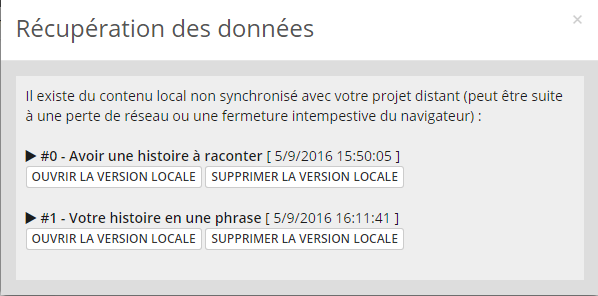
Cet outil permet de découper et compter les syllabes d'un poème ou haïku tout en respectant les règles de la poésie française : diérèses, synérèses, élisions, etc... Pour développer cet outil je suis partie d'une découpe syllabique standard. Puis, j'ai appliqué les règles "sonores" spécifiques de la langue française : "ph", "gn", etc... Enfin, le plus dure, j'ai ajouté les règles de la poésie classique. Pour cela, je me suis appuyé sur les web ressources suivantes :